Aplikácia Nastavenia v systéme Windows 10 nie je nikde blízkoako aplikácia ovládacieho panela. Väčšina nastavení v tejto aplikácii je krotká; môžete okrem iného pridávať zariadenia Bluetooth, spravovať aplikácie a odstraňovať zariadenia UWP, pridávať používateľské účty a meniť svoj kód Product Key. Ovládací panel vám umožňuje robiť viac a pri prvom vydaní systému Windows 10 sa k nemu väčšina používateľov obrátila namiesto používania aplikácie Nastavenia. Aplikácia Nastavenia je teraz vyspelejšia a používa sa častejšie. Ak zistíte, že musíte v aplikácii Nastavenia deaktivovať alebo prinajmenšom skryť nastavenia, môžete tak urobiť pomocou aplikácie s názvom Win10 Nastavenia Blocker.
Skryť nastavenia z aplikácie Nastavenia
Stiahnite a spustite program Win10 Settings Blocker. Aplikácia môže robiť dve veci; skryť nastavenia a vypnúť ich. V skutočnosti nedoporučujeme deaktivovať nastavenia, pretože by to mohlo v systéme Windows 10 niečo narušiť, ale skrytie nastavení je dosť neškodné.
S otvoreným programom Win10 Settings Blocker otvorte Windows 7rozbaľovacia ponuka a vyberte, čo chcete robiť; skryť alebo blokovať stránky nastavení. Keďže sa snažíme skrývať nastavenia v aplikácii Nastavenia, vyberte možnosť 1: Skryť stránky.

Tým sa otvorí druhé okno s inýmRozbaľovací. Otvorte túto rozbaľovaciu ponuku a zoznam všetkých jednotlivých stránok v aplikácii Nastavenia. Vyberte ten, ktorý chcete skryť, a kliknite na Pridať do zoznamu. Tento postup opakujte pre všetky stránky, ktoré chcete skryť.
Stránky sú karty, ktoré nájdete v skupine nastavení, napr. Skupina nastavení prispôsobenia má kartu Farba a táto karta sa považuje za „stránku“ blokovaním nastavení Win10.
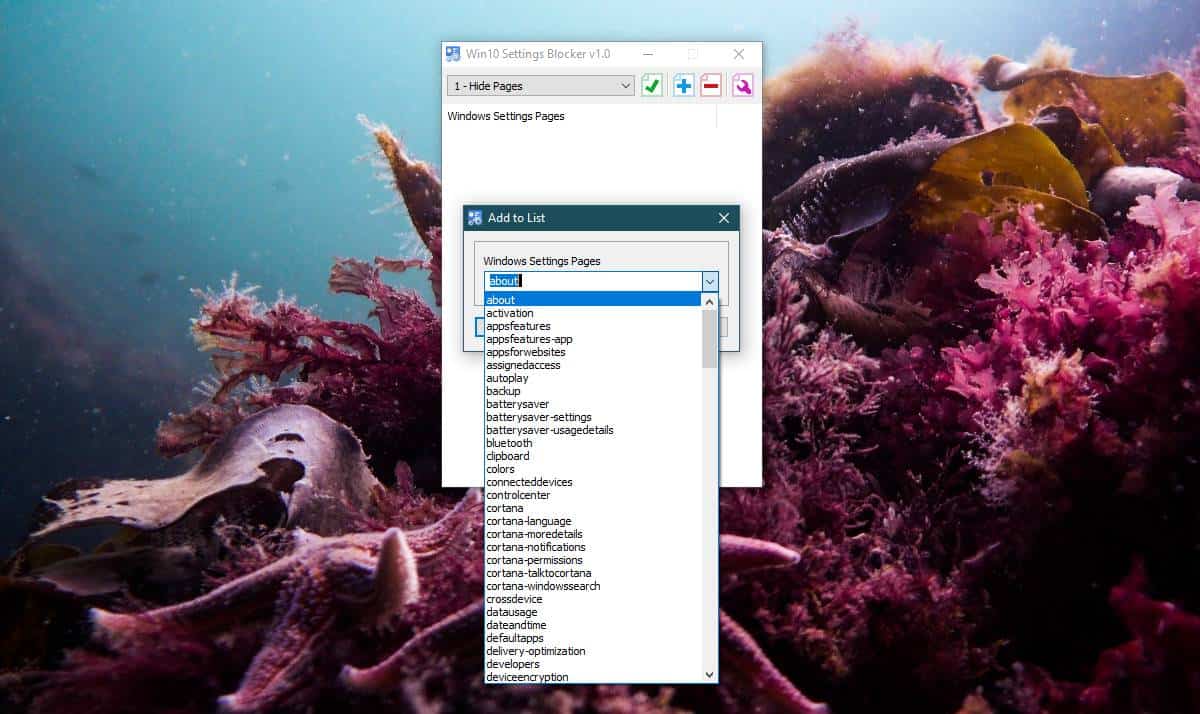
Po pridaní všetkých stránok, ktoré chcete skryťdo zoznamu kliknutím na zelené začiarkavacie políčko v hornej časti uložte a použite zmenu. Na obrázku nižšie vidno, že karta Farby bola skrytá pred skupinou nastavení Personalizácia v aplikácii Nastavenia.
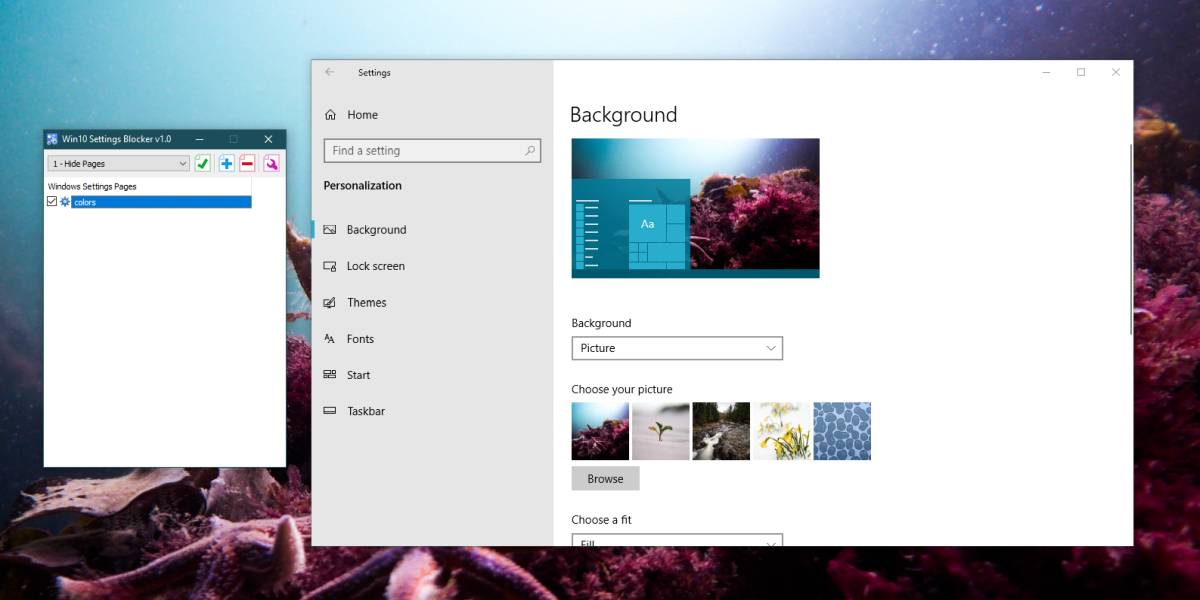
Ak chcete nastavenie kedykoľvek obnoviť,bez ohľadu na to, či ste ju skryli alebo zablokovali, jednoducho znova spustite aplikáciu, vyberte položku, ktorú chcete obnoviť, a kliknutím na červené mínusové tlačidlo v aplikácii ju zo zoznamu odstráňte. Po úprave zoznamu stránok kliknutím na zelené začiarkavacie políčko aplikujte zmenu.
Aplikácia využíva funkciu, ktorá bola pridanávo Windows 10 1709, kde skupinová politika umožňuje používateľom skryť nastavenia z aplikácie Nastavenia. Nie každý je v pohode pohrávať s editorom skupinových pravidiel a domáci používatelia ho nemajú, takže táto aplikácia je primerane dobrou alternatívou.












Komentáre